
Windows 10 운영 체제는 Win 7을 기반으로 큰 변화를 겪었습니다. 가장 눈에 띄는 것은 Windows 10의 Windows 보안 센터입니다. 오늘은 Windows 보안 센터를 좋아하지 않는 친구들이 많습니다. Windows 10에서 Windows 보안을 끄십시오. 중앙 접근 방식.
몇일전에 보안센터를 닫는 방법에 대해 문의하는 사용자의 도움 요청을 받았습니다. 사실 보안센터를 닫는 방법은 여러가지가 있는데, 오늘은 아주 간단한 방법을 알려드리겠습니다. 보안 센터를 끄는 방법에 대해 간단히 설명하겠습니다.
win10에서 Windows 보안 센터를 끄는 방법:
1. 먼저 win10 데스크탑에 들어가서 키보드의 WIN+R 키 조합을 눌러 실행을 열고 입력 상자에 services.msc를 입력하고 Enter를 누릅니다.
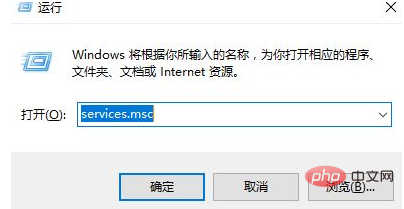
보안 센터를 닫습니다. 컴퓨터 그림-1
2. 열려 있는 서비스 목록에서 Securityp를 찾아 더블클릭하여 엽니다.
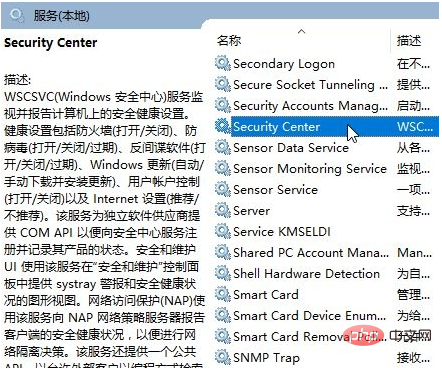
Windows 보안 센터 컴퓨터 그림-2
3. 팝업 인터페이스에서 [중지]를 클릭하여 서비스를 중지한 후 시작 유형을 "사용 안 함"으로 설정합니다.
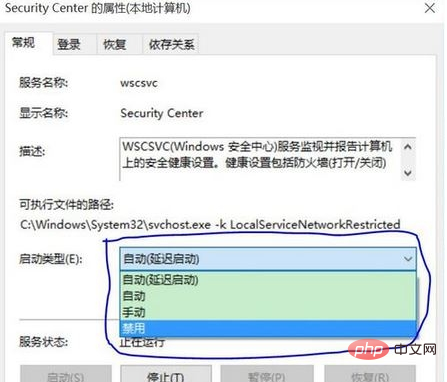
Windows 보안 센터 컴퓨터 다이어그램-3
자주 묻는 질문과 관련된 추가 기술 기사를 보려면 FAQ 튜토리얼 열을 방문하여 알아보세요!
위 내용은 Win10에서 보안 센터를 끄는 방법의 상세 내용입니다. 자세한 내용은 PHP 중국어 웹사이트의 기타 관련 기사를 참조하세요!


